Guida rapida su come modificare la dimensione del carattere in Windows 11
-La modifica della dimensione del carattere in Windows 11 è estremamente semplice e funziona come nella versione precedente.
-Come prima raccomandazione, tieni presente che puoi cambiare la dimensione del testo in pochi semplici passaggi.
-Windows 11 ti consente di regolare le app e le dimensioni del testo per il display principale e altri.
-Dovresti considerare l’utilizzo anche del Pannello di controllo se desideri modificare la dimensione del carattere in pochissimo tempo.
Come posso modificare facilmente la dimensione del carattere in Windows 11?
- Modifica solo la dimensione del testo di Windows 11
Apri Impostazioni .
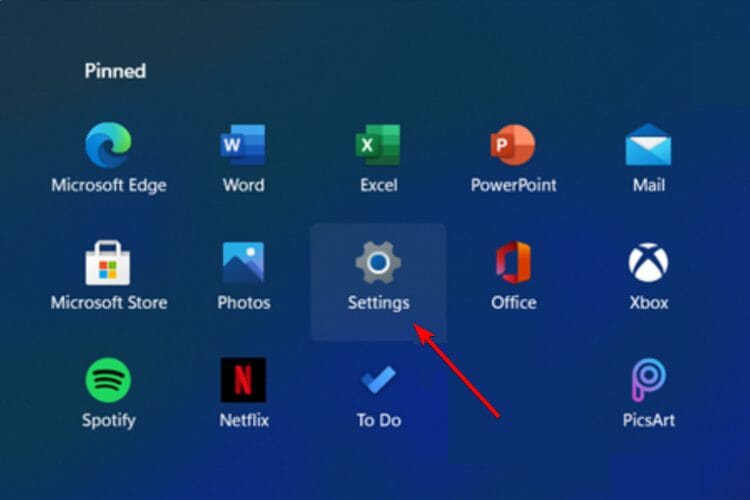
2 Vai su Accessibilità .
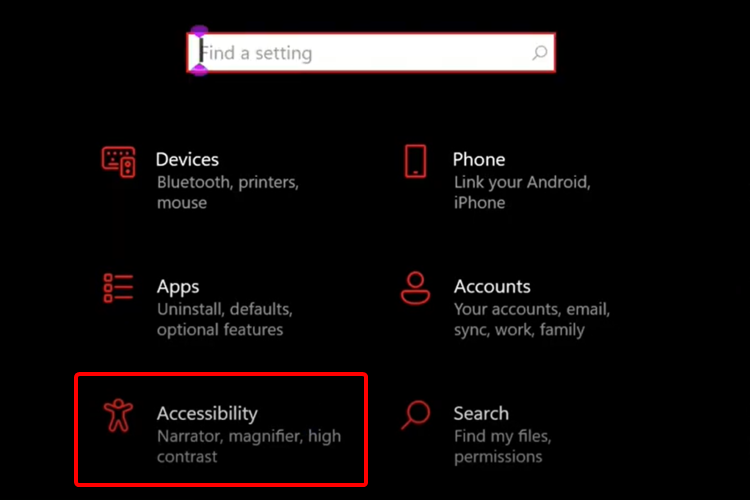
3 Nel riquadro sinistro della finestra, seleziona Visualizza .
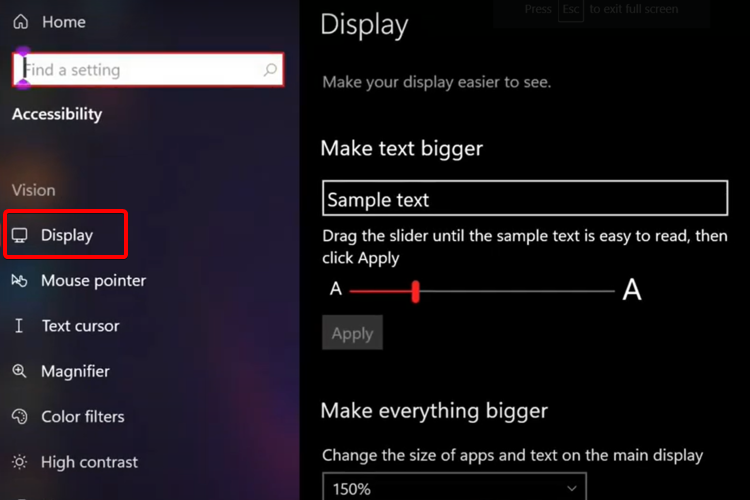
4 Guarda il lato destro e regola il cursore sotto Trascina il cursore finché il testo di esempio non è facile da leggere .
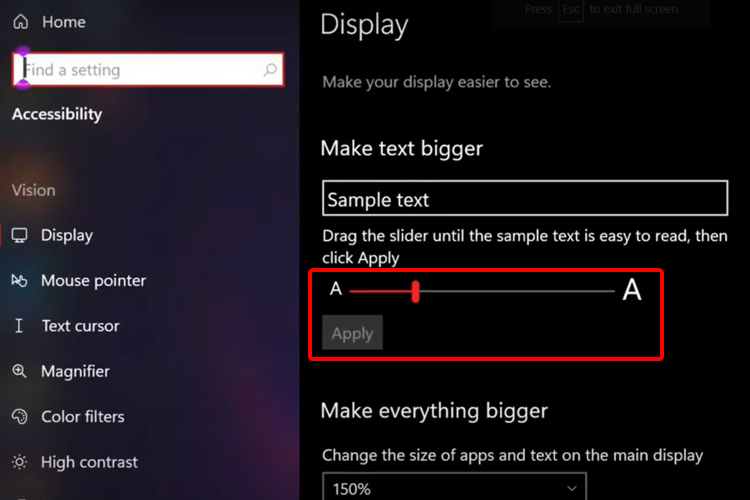
5 Fare clic su Applica .
Regola tutte le app di Windows 11 e le dimensioni del testo
1 Apri Impostazioni .
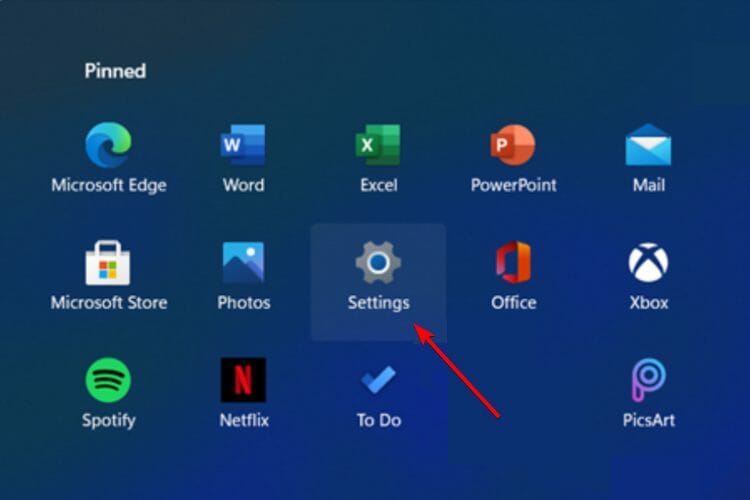
2 Vai a Accessibilità .
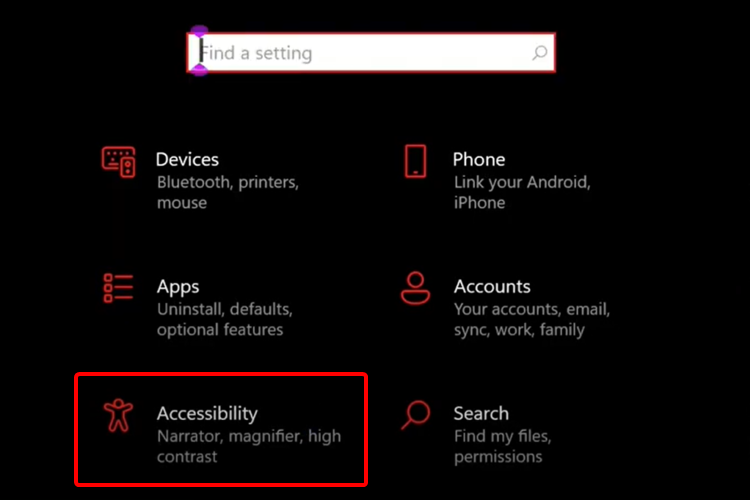
3 Seleziona Visualizza .
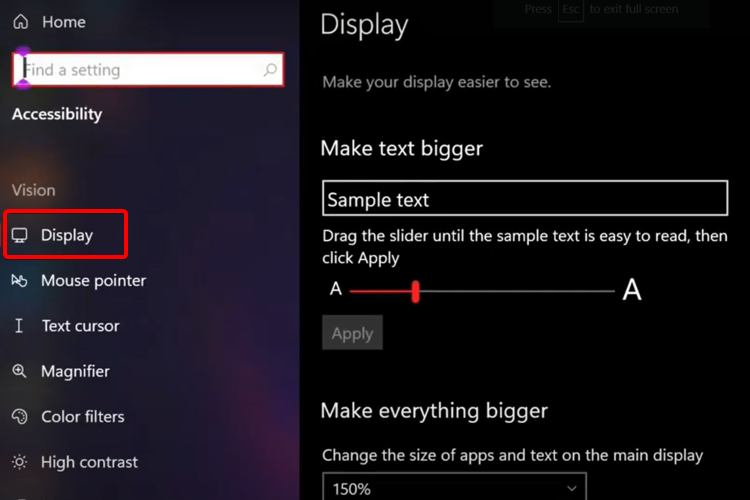
4 Regola le dimensioni delle app e del testo sul display principale , dal menu a tendina, sotto
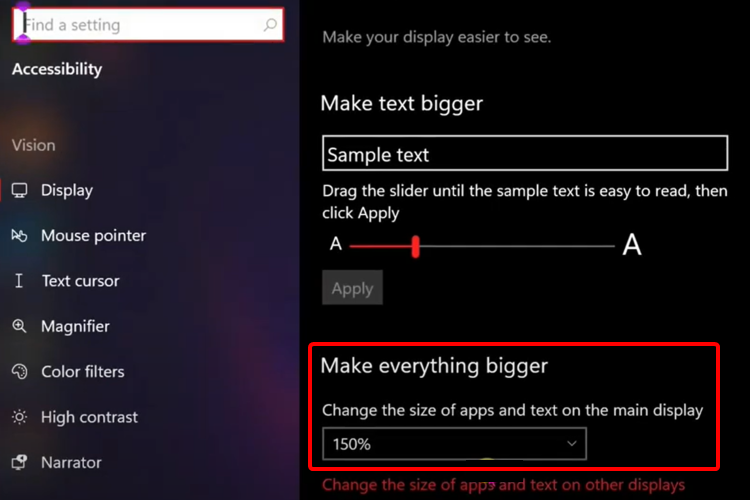
5 Ingrandisci tutto.
Windows 11 ti consente anche di modificare le dimensioni di app e testo su altri display, dalla stessa posizione. Questa è la tua occasione per vivere un’esperienza completamente personalizzata.
1 Ripristina le impostazioni dei caratteri predefinite
2 Premi il tasto Windows sulla tastiera.
3 Digita Pannello di controllo , quindi fai clic su di esso.
4 Seleziona Aspetto e personalizzazione .
5 Scegli Modifica impostazioni caratteri.
6 Fare clic su Ripristina le impostazioni dei caratteri predefinite .
Se ti chiedi come modificare la dimensione del carattere in Windows 11, ti assicuriamo che queste opzioni ti aiuteranno sicuramente. Decidi semplicemente quale ti si addice meglio e applica i passaggi precedenti con sicurezza.
Per quelli di voi che sono fan di Windows 10, consigliamo anche di controllare un articolo su come cambiare Windows 11 alla visualizzazione classica .
E se hai altre domande, non esitare a condividere i tuoi pensieri nella sezione commenti qui sotto. Saremmo ansiosi di sentire la tua opinione.
